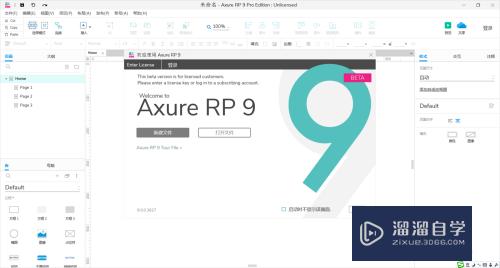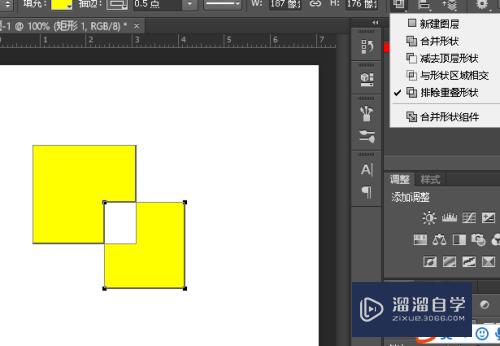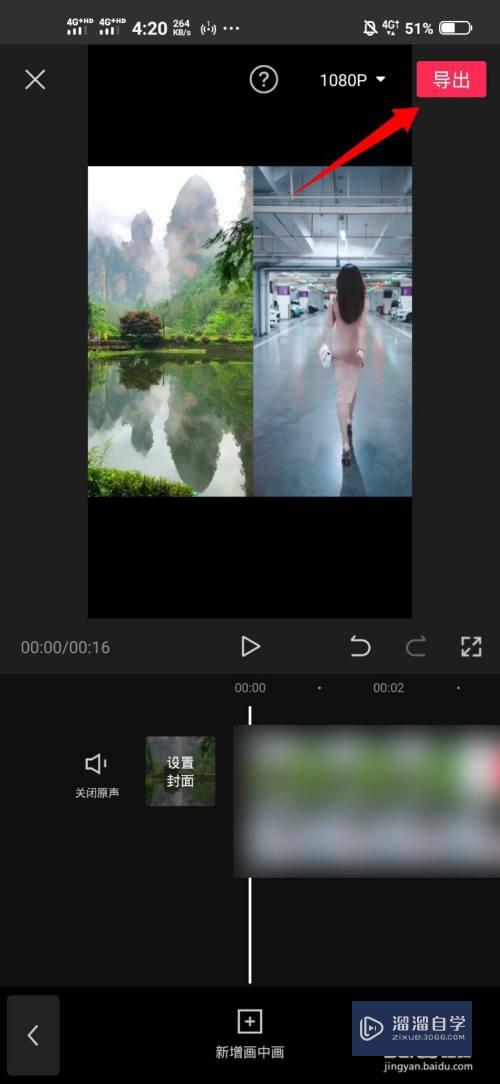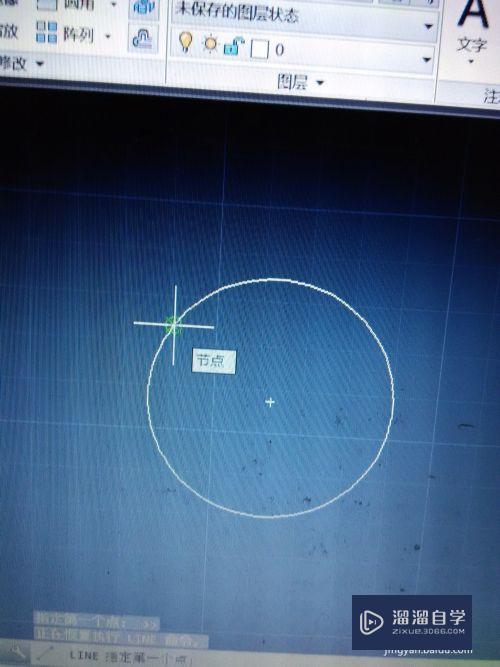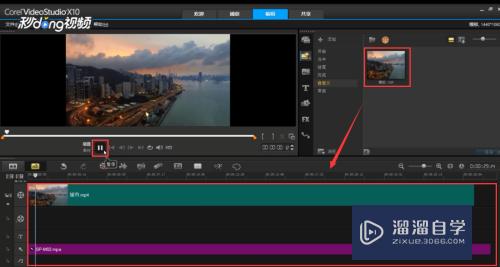草图大师怎么画茶几(草图大师怎么画茶几图片)优质
草图大师是一套直接面向设计方案创作过程的设计工具。在软件里可以更直观的构思自己的想法。设计出好看的场景。一些室内场景里。我们会需要绘制茶几。那么草图大师怎么画茶几?大家可以参考参考小渲的做法。
工具/软件
硬件型号:华硕无畏15
系统版本:Windows7
所需软件:草图大师 8
方法/步骤
第1步
我们首先打开软件后进入界面。调整为顶视图。画一个正方形。然后双击将其成组。
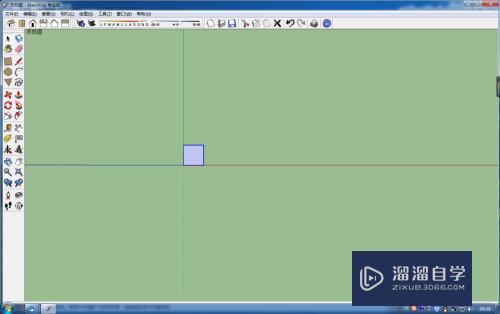
第2步
将正方形成组后双击进入组件。将其拉到一定长度。然后按住Ctrl再拉一定距离即可如下图:
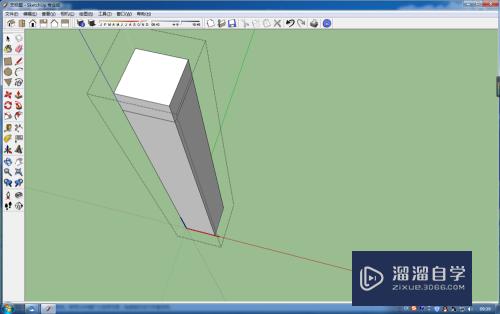
第3步
然后将这个长方体复制出四个。再将其余复制的三个长方体组件重新解组。再单个成组。
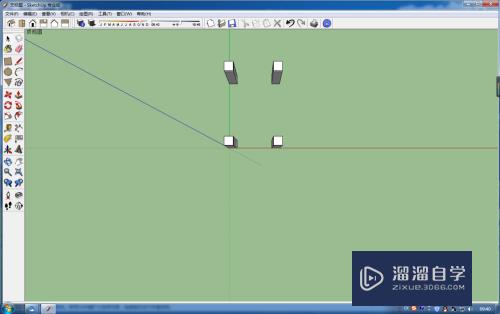

第4步
然后按照如下图进行推拉。形成如下图的形状
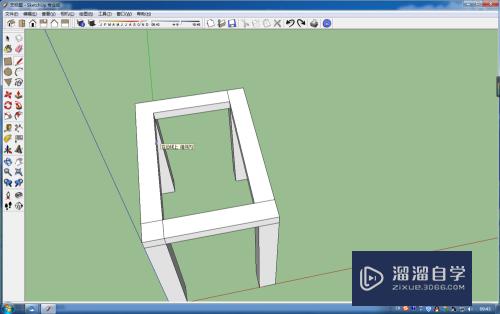
第5步
然后在有画线工具连接桌面内部四个角。将其缝合住即可。如下图:
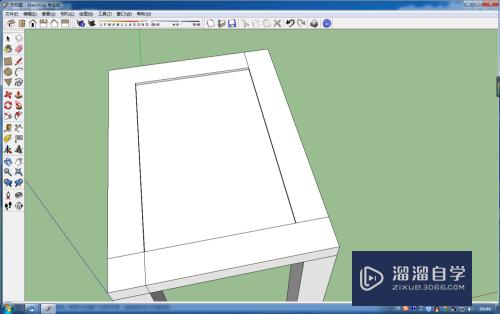
第6步
然后使用材质工具对其进行填色。我们可以根据自己需要的颜色填色。我们可选木材质及半透明材质。完成对简单茶几的制作。如下图:

以上关于“草图大师怎么画茶几(草图大师怎么画茶几图片)”的内容小渲今天就介绍到这里。希望这篇文章能够帮助到小伙伴们解决问题。如果觉得教程不详细的话。可以在本站搜索相关的教程学习哦!
更多精选教程文章推荐
以上是由资深渲染大师 小渲 整理编辑的,如果觉得对你有帮助,可以收藏或分享给身边的人
本文标题:草图大师怎么画茶几(草图大师怎么画茶几图片)
本文地址:http://www.hszkedu.com/59462.html ,转载请注明来源:云渲染教程网
友情提示:本站内容均为网友发布,并不代表本站立场,如果本站的信息无意侵犯了您的版权,请联系我们及时处理,分享目的仅供大家学习与参考,不代表云渲染农场的立场!
本文地址:http://www.hszkedu.com/59462.html ,转载请注明来源:云渲染教程网
友情提示:本站内容均为网友发布,并不代表本站立场,如果本站的信息无意侵犯了您的版权,请联系我们及时处理,分享目的仅供大家学习与参考,不代表云渲染农场的立场!